Win8系统确实是有一些不太好用,如果有可能的话,我建议朋友们把Win8升级到Win8.1,Win8.1的系统很符合我们的使用习惯。当然,如果不想升级的话,也是可以用的。下面小编就来教你如何在Win8系统下,卸载应用。这也是近期不少小白朋友问到的问题,以下一起来看看。

Win8怎么卸载程序
Win8卸载程序的方法其实相比Win7系统可以说更方便简洁,我们不仅可以去传统的卸载程序界面卸载,还可以在Win8开始屏幕(Metro界面)里面卸载,甚至在开始程序的自带卸载程序工具里找(此步骤需要先找回Win8开始菜单),下面我们一起来详细介绍下。
首先介绍我们最传统的卸载程序方法,也就是进入控制面板,找到“程序和功能”进入即可看到已经安装的程序,双击卸载即可,如下图所示:
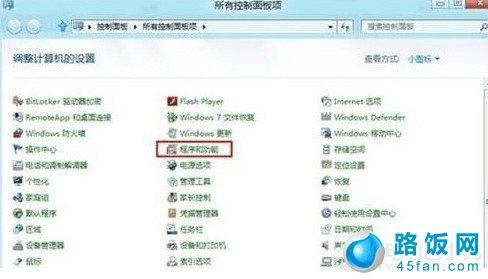
进入Win8控制面板找到“程序和功能”
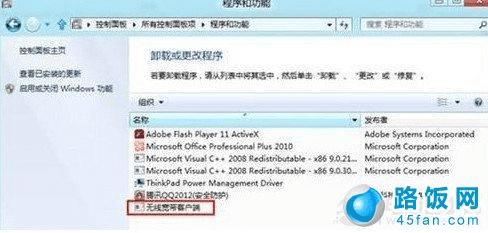
找到需要卸载的程序,双击即可弹出卸载
另外我们还可以在Win8的开始屏幕(Metro界面)中选择卸载程序,方法是先选择需要卸载的程序,点击底部的卸载即可,如下图:

Win8开始界面卸载程序方法
还有一种方法是可以在WIN8开始菜单中找到程序卸载工具,由于Win8默认隐藏了开始菜单,因此需要先找回Win8开始菜单,在能选择这种方法卸载程序,有兴趣的朋友不妨阅读下:windows 8左下角开始菜单不见了的解决办法。
本文地址:http://www.45fan.com/dnjc/5333.html
